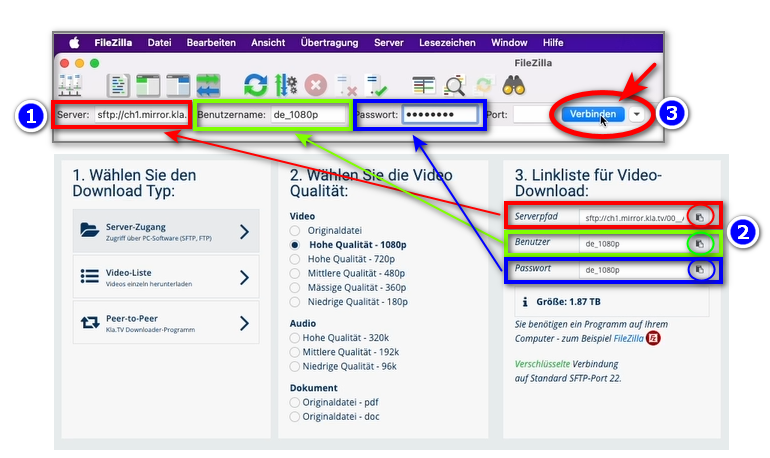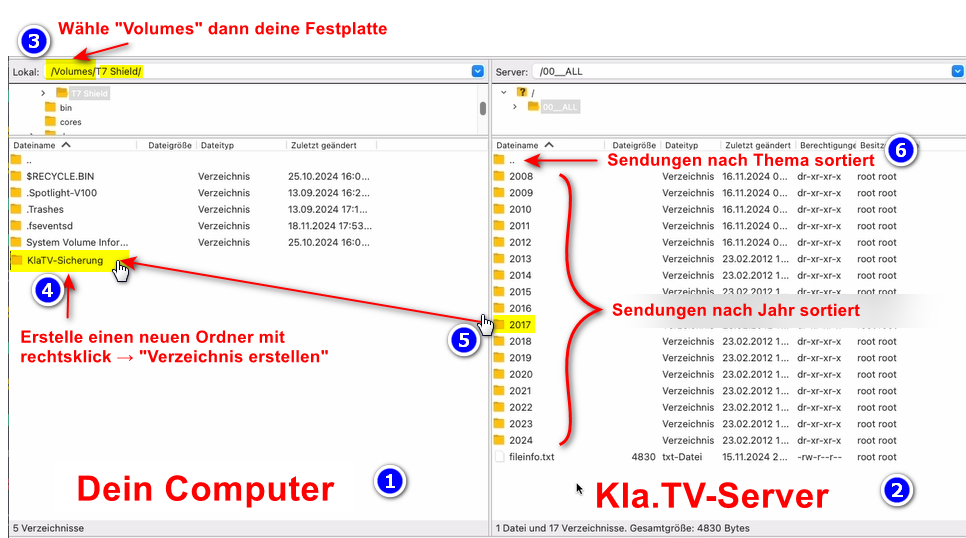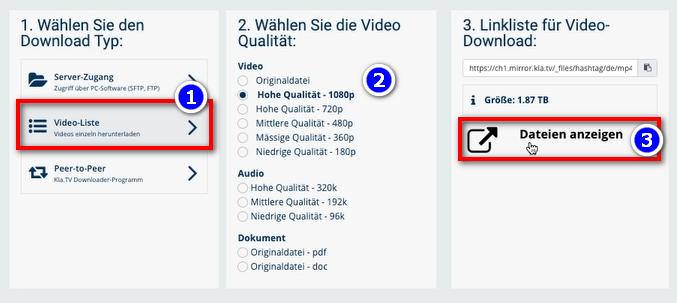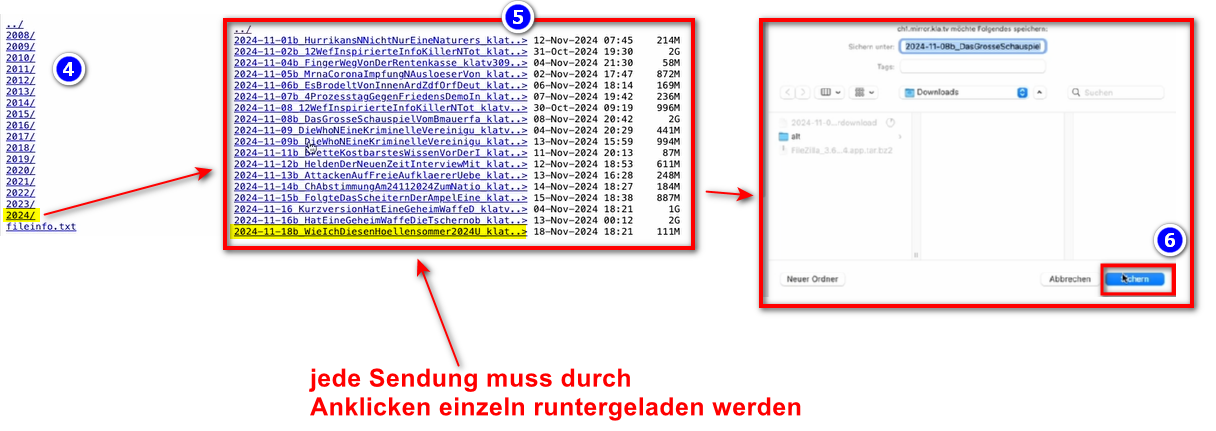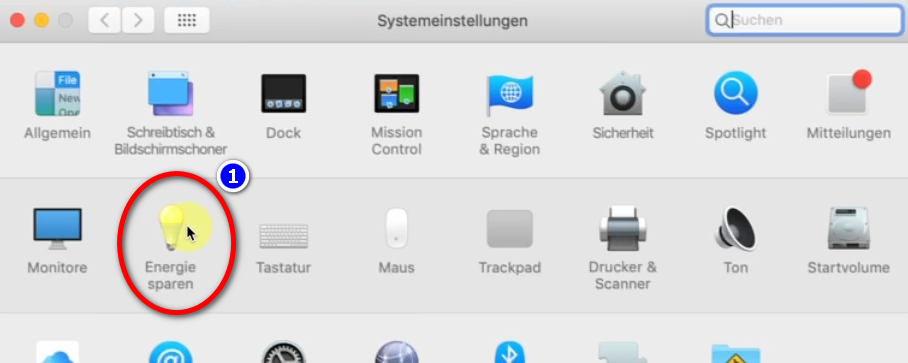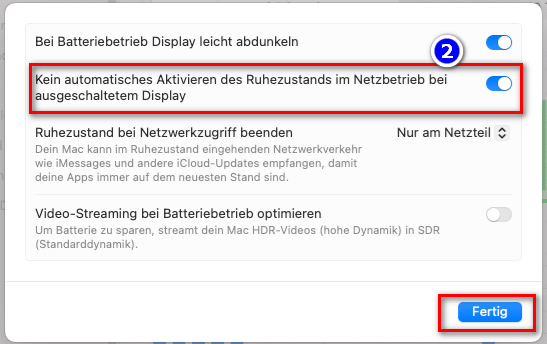میک: فائلزیلا کے ساتھ انسٹالیشن اور کنکشن (سرور تک رسائی)
اس مضمون میں آپ کیا سیکھیں گے؟
آپ KlaTV کی نشریات کو سرور تک رسائی کے ذریعے اپنی ہارڈ ڈرائیو میں محفوظ کرنے کا طریقہ سیکھیں گے۔ تاریخ کے لحاظ سے یا موضوع کے لحاظ سے اور مختلف خصوصیات میں ترتیب دیا گیا ہے۔ آپ یہ بھی سیکھیں گے کہ مطلوبہ الفاظ کا استعمال کرتے ہوئے ڈاؤن لوڈ کردہ دستاویزات میں مخصوص پروگرام کیسے تلاش کیے جائیں۔
ویڈیو ٹیوٹوریل: (13 منٹ)
ہم تحریری ہدایات کو بہتر طور پر سمجھنے کے لیے پہلے ویڈیو دیکھنے کا مشورہ دیتے ہیں۔
تحریری ہدایات:
1. سرور تک رسائی:
-
صفحہ kla.tv/sichern پر جائیں۔
-
❶ "سرور رسائی" پر جائیں (نیچے تصویر دیکھیں) → اور مطلوبہ ❷ معیار منتخب کریں۔
→ ٹپ: متعدد انتخاب ممکن نہیں ہیں۔ اس مضمون میں آپ سیکھیں گے کہ ایک ہی فولڈر کے ڈھانچے میں متعدد خصوصیات کو کیسے محفوظ کرنا ہے: یہاں کلک کریں → متعدد خصوصیات ڈاؤن لوڈ کریں۔ Mehrere Qualitäten herunterladen -
❸ سرخ تیر آپ کو دکھاتا ہے کہ آپ کو اپنی ہارڈ ڈرائیو پر کتنی خالی جگہ کی ضرورت ہے۔ اس کے مطابق معیار کو ایڈجسٹ کریں۔
-
اگلا، آپ کو پروگرام "FileZilla" کی ضرورت ہے. ایسا کرنے کے لیے، ❹ "FileZilla" پر کلک کریں
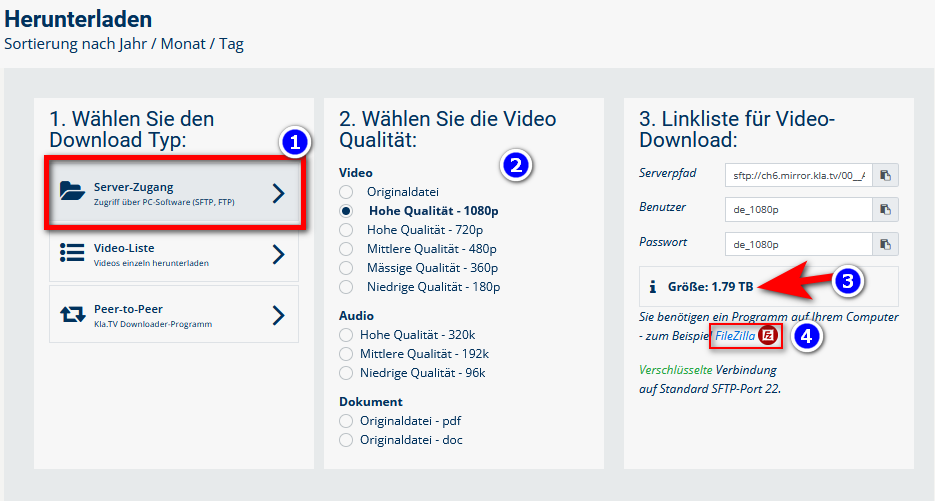
2. FileZilla انسٹال کریں:
- اپنے میک ورژن پر منحصر ہے (ٹپ دیکھیں)، منتخب کریں ❶ "macOS (Intel)" یا ❷ "macOS (Apple Silicon)" → دبائیں ❸ "محفوظ کریں"
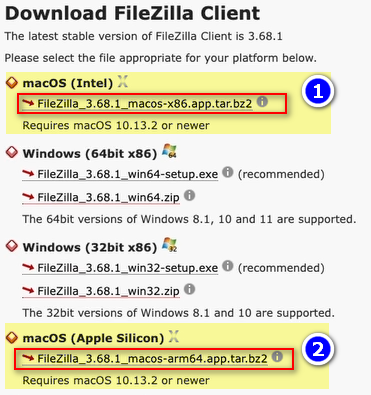
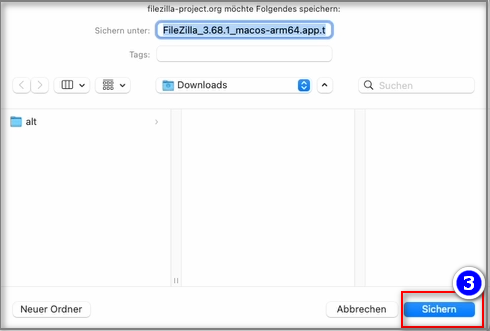
- ❹ پروگرام کو کھولیں → ایک ڈبل کلک کے ساتھ پروگرام کو کھولیں → پیک نہ کیے ہوئے FileZilla کو ❺ پروگراموں میں گھسیٹیں → اپنے پروگراموں میں FileZilla کھولیں
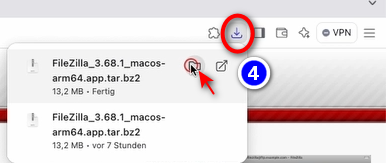
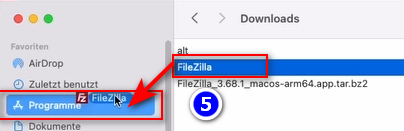
→ ٹپ: اگر آپ نہیں جانتے کہ آپ کے میک کا کون سا ورژن ہے، تو اوپر بائیں کونے میں ایپل مینو () کو منتخب کریں۔
اختیار "اس میک کے بارے میں" → "چپ/پروسیسر" → اگر یہ کہتا ہے "ایپل M1"، "M2" یا "M3"، تو آپ کے پاس
Apple Silicon Mac // اگر یہ کہتا ہے "Intel" (جیسے "Intel Core i5") تو یہ ایک Intel Mac ہے۔
3. FileZilla ترتیب دیں:
- سرور کی جو معلومات آپ کو ملتی ہیں اسے کاپی کریں ❷ kla.tv/sichern ویب سائٹ ❶ FileZilla → میں دکھائی گئی پھر ❸ "Connect" پر کلک کریں:
(سرکلڈ "کاپی" آئیکن پر کلک کریں اور FileZilla میں )
)
- ایک ❹ پیغام ظاہر ہوتا ہے، ٹھیک ہے پر کلک کریں۔
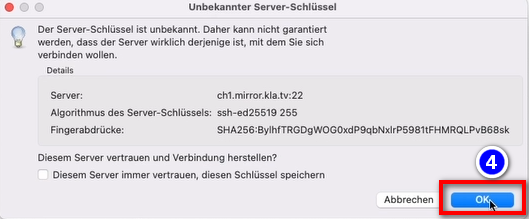
4. "نشریات" کو محفوظ کریں:
- ❶ بائیں طرف آپ کو اپنا کمپیوٹر نظر آتا ہے، دائیں طرف ❷ Kla.TV سرور
- بائیں طرف اپنی ہارڈ ڈرائیو پر جائیں ❸۔ (اوپر والیوم منتخب کریں اور پھر ہارڈ ڈرائیو)
- "ڈائریکٹری بنائیں" پر دائیں کلک کرکے ❹ نیا فولڈر بنائیں → فولڈر کو نام دیں جیسے "KlaTV-Safung"
- ماؤس کے بٹن کو دبائے رکھتے ہوئے ❺ مطلوبہ پروگرام فولڈر کو اپنی ہارڈ ڈسک پر گھسیٹیں۔
- آپ موضوع کا پورا حصہ بھی ڈاؤن لوڈ کر سکتے ہیں (جیسے 5G، ویکسینیشن، بل گیٹس وغیرہ)۔ یہاں نقصان یہ ہے کہ وقت کے ساتھ ساتھ نئی ویڈیوز مسلسل شامل ہوتی رہتی ہیں اور ایک ہی پروگرام میں کئی ٹاپک فولڈرز میں محفوظ ہوتی ہیں۔ آپ کو ہارڈ ڈرائیو کے ساتھ مسلسل مطابقت پذیر ہونا پڑے گا اور مزید اسٹوریج کی جگہ کی ضرورت ہوگی۔
- ❼ نیچے آپ ایک ایک کرکے ویڈیوز ڈاؤن لوڈ ہوتے دیکھ سکتے ہیں (اس میں کافی وقت لگ سکتا ہے)۔
→ٹپ: یہاں آپ FileZille کے لیے انٹرنیٹ کی رفتار کو محدود کرنے کا طریقہ سیکھ سکتے ہیں تاکہ آپ اب بھی انٹرنیٹ پر کام کر سکیں: یہاں کلک کریں → فائلزیلا کی رفتار کو محدود کریں۔
5. متبادل - FileZilla کے بغیر نشریات کا بیک اپ لیں:
- kla.tv/sichern پر جائیں → ❶ ویڈیو کی فہرست → مطلوبہ ❷ کوالٹی منتخب کریں ❸ "فائلیں دکھائیں" پر کلک کریں۔
- تمام ویڈیوز ❹ اب سال/ماہ کے حساب سے درج ہوں گے۔ مطلوبہ سال/ماہ پر کلک کریں، ❺ شو پر کلک کریں، اور ❻ "محفوظ کریں" کو دبائیں۔ ہر انفرادی شو کو الگ سے ڈاؤن لوڈ کیا جانا چاہیے۔
→ ٹپ: یہ بہت پیچیدہ اور وقت طلب ہے۔ لہذا، FileZilla مختلف قسم کی سفارش کی جاتی ہے
6. تجویز: پاور آپشنز سیٹ کریں تاکہ کمپیوٹر خود بخود بند نہ ہو جائے:
- اگر کمپیوٹر دوبارہ شروع ہوتا ہے، تو آپ کو ایپلیکیشن کو دوبارہ شروع کرنا پڑے گا (ہدایات پوائنٹ 8 دیکھیں)
- اپنے میک کو خود بخود بند ہونے سے روکنے کے لیے: Mac →
❶ سسٹم کی ترتیبات → توانائی کی بچت →
❷ سلیپ موڈ کو خود بخود فعال نہ کریں ... → فعال کریں۔ - تمام فائلوں کو ڈاؤن لوڈ ہونے تک کمپیوٹر کو چلنے دیں۔
ہم درج ذیل تربیتی کورسز کی بھی سفارش کرتے ہیں:
سٹوریج کی جگہ کا تعین کریں - میں کیسے جان سکتا ہوں کہ مجھے مخصوص فولڈرز کے لیے کتنی اسٹوریج کی ضرورت ہے؟
Wie kann ich die Geschwindigkeit von Filezilla begrenzen?
Wie kann ich mehrere Qualitäten herunterladen?
Wie kann ich mein gesichertes Archiv durchsuchen?